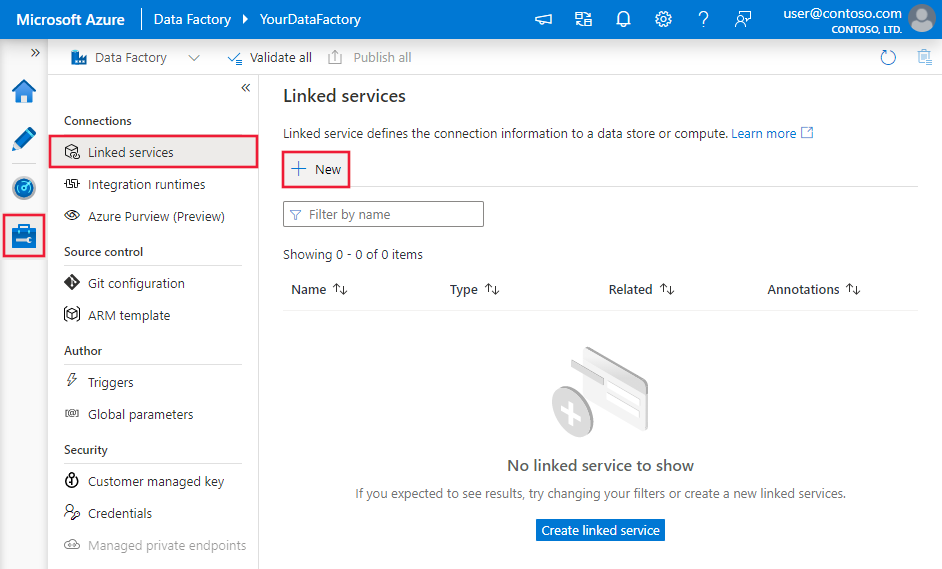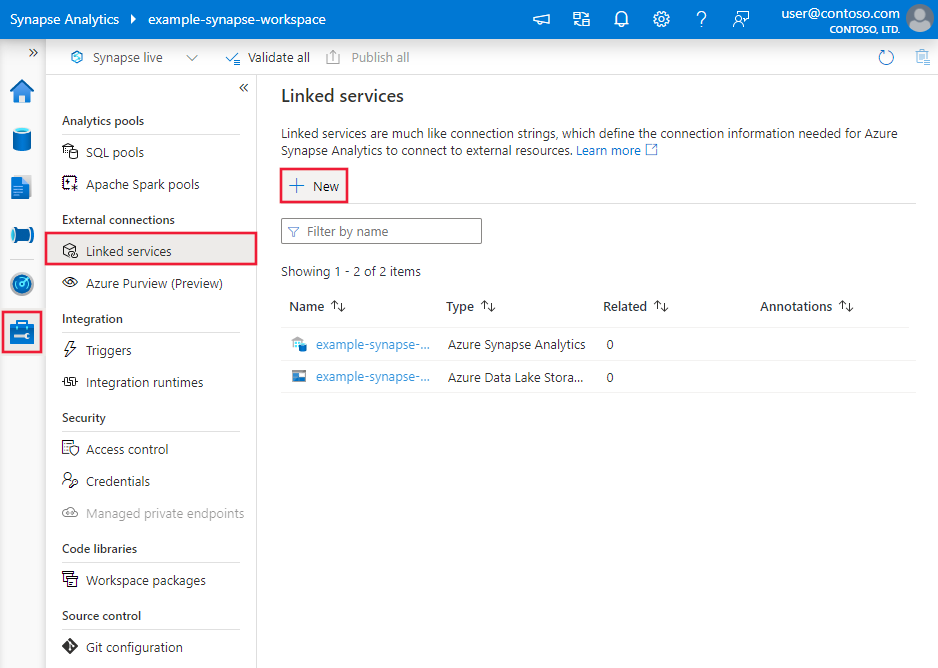Kopieren von Daten aus QuickBooks Online mithilfe von Azure Data Factory oder Synapse Analytics (Vorschau)
GILT FÜR: Azure Data Factory
Azure Data Factory  Azure Synapse Analytics
Azure Synapse Analytics
Tipp
Testen Sie Data Factory in Microsoft Fabric, eine All-in-One-Analyselösung für Unternehmen. Microsoft Fabric deckt alle Aufgaben ab, von der Datenverschiebung bis hin zu Data Science, Echtzeitanalysen, Business Intelligence und Berichterstellung. Erfahren Sie, wie Sie kostenlos eine neue Testversion starten!
In diesem Artikel wird beschrieben, wie Sie die Copy-Aktivität in Azure Data Factory- oder Azure Synapse Analytics-Pipelines verwenden, um Daten aus QuickBooks Online zu kopieren. Er baut auf dem Artikel zur Übersicht über die Kopieraktivität auf, der eine allgemeine Übersicht über die Kopieraktivität enthält.
Wichtig
Dieser Connector befindet sich derzeit in der Vorschauversion. Sie können ihn ausprobieren und uns Feedback geben. Wenden Sie sich an den Azure-Support, wenn Sie in Ihrer Lösung eine Abhängigkeit von Connectors verwenden möchten, die sich in der Vorschauphase befinden.
Unterstützte Funktionen
Für den QuickBooks-Connector werden die folgenden Funktionen unterstützt:
| Unterstützte Funktionen | IR |
|---|---|
| Kopieraktivität (Quelle/-) | ① ② |
| Lookup-Aktivität | ① ② |
① Azure Integration Runtime ② Selbstgehostete Integration Runtime
Eine Liste der Datenspeicher, die als Quellen/Senken unterstützt werden, finden Sie in der Tabelle Unterstützte Datenspeicher.
Dieser Connector unterstützt QuickBooks OAuth 2.0-Authentifizierung.
Erste Schritte
Sie können eines der folgenden Tools oder SDKs verwenden, um die Kopieraktivität mit einer Pipeline zu verwenden:
- Das Tool „Daten kopieren“
- Azure-Portal
- Das .NET SDK
- Das Python SDK
- Azure PowerShell
- Die REST-API
- Die Azure Resource Manager-Vorlage
Erstellen eines verknüpften Dienstes zu QuickBooks mit der Benutzeroberfläche
Verwenden Sie die folgenden Schritte, um einen mit QuickBooks verknüpften Dienst in der Azure-Portal-Benutzeroberfläche zu erstellen.
Navigieren Sie in Ihrem Azure Data Factory- oder Synapse-Arbeitsbereich zu der Registerkarte „Verwalten“, wählen Sie „Verknüpfte Dienste“ aus und klicken Sie dann auf „Neu“:
Suchen Sie nach QuickBooks, und wählen Sie den QuickBooks-Connector aus.

Konfigurieren Sie die Dienstdetails, testen Sie die Verbindung, und erstellen Sie den neuen verknüpften Dienst.

Details zur Connector-Konfiguration
Die folgenden Abschnitte enthalten Details zu Eigenschaften, die zum Definieren von Data Factory-Entitäten speziell für den QuickBooks-Connector verwendet werden.
Eigenschaften des verknüpften Diensts
Folgende Eigenschaften werden für den mit QuickBooks verknüpften Dienst unterstützt:
| Eigenschaft | Beschreibung | Erforderlich |
|---|---|---|
| Typ | Die type-Eigenschaft muss auf Folgendes festgelegt werden: QuickBooks. | Ja |
| connectionProperties | Eine Gruppe von Eigenschaften zum Definieren, wie eine Verbindung mit QuickBooks hergestellt werden soll. | Ja |
Unter connectionProperties: |
||
| endpoint | Der Endpunkt des QuickBooks Online-Servers. (quickbooks.api.intuit.com) | Ja |
| companyId | Die Unternehmens-ID des zu autorisierenden QuickBooks-Unternehmens. Weitere Informationen finden Sie unter Wie finde ich meine Unternehmens-ID? (in englischer Sprache). | Ja |
| consumerKey | Die Client-ID Ihrer QuickBooks Online-Anwendung für die OAuth 2.0-Authentifizierung. Weitere Informationen dazu finden Sie hier. | Ja |
| consumerSecret | Der geheime Clientschlüssel Ihrer QuickBooks Online-Anwendung für die OAuth 2.0-Authentifizierung. Markieren Sie dieses Feld als einen „SecureString“, um es sicher zu speichern, oder verweisen Sie auf ein in Azure Key Vault gespeichertes Geheimnis. | Ja |
| refreshToken | Das der QuickBooks-Anwendung zugeordnete OAuth 2.0-Aktualisierungstoken. Weitere Informationen dazu finden Sie hier. Beachten Sie, dass das Aktualisierungstoken nach 180 Tagen ablaufen wird. Der Kunde muss das Aktualisierungstoken regelmäßig aktualisieren. Markieren Sie dieses Feld als einen „SecureString“, um es sicher zu speichern, oder verweisen Sie auf ein in Azure Key Vault gespeichertes Geheimnis. |
Ja |
| useEncryptedEndpoints | Gibt an, ob die Endpunkte der Datenquelle mit HTTPS verschlüsselt sind. Der Standardwert lautet „true“. | Nein |
Beispiel:
{
"name": "QuickBooksLinkedService",
"properties": {
"type": "QuickBooks",
"typeProperties": {
"connectionProperties": {
"endpoint": "quickbooks.api.intuit.com",
"companyId": "<company id>",
"consumerKey": "<consumer key>",
"consumerSecret": {
"type": "SecureString",
"value": "<clientSecret>"
},
"refreshToken": {
"type": "SecureString",
"value": "<refresh token>"
},
"useEncryptedEndpoints": true
}
}
}
}
Behandeln von Aktualisierungstoken für den verknüpften Dienst
Wenn Sie den QuickBooks Online-Connector in einem verknüpften Dienst verwenden, ist es wichtig, OAuth 2.0-Aktualisierungstoken von QuickBooks ordnungsgemäß zu verwalten. Der verknüpfte Dienst verwendet ein Aktualisierungstoken, um neue Zugriffstoken abzurufen. QuickBooks Online aktualisiert jedoch regelmäßig das Aktualisierungstoken, wodurch das vorherige ungültig wird. Der verknüpfte Dienst aktualisiert das Aktualisierungstoken nicht automatisch in Azure Key Vault. Daher müssen Sie sich um das Aktualisieren des Aktualisierungstokens kümmern, um eine unterbrechungsfreie Verbindung sicherzustellen. Andernfalls treten möglicherweise Authentifizierungsfehler auf, wenn das Aktualisierungstoken abläuft.
Sie können das Aktualisierungstoken in Azure Key Vault basierend auf der Ablaufrichtlinie von QuickBooks Online manuell aktualisieren. Ein weiterer Ansatz besteht jedoch darin, Updates mit einer geplanten Aufgabe oder Azure-Funktion zu automatisieren, die nach einem neuen Aktualisierungstoken sucht und es in Azure Key Vault aktualisiert.
Dataset-Eigenschaften
Eine vollständige Liste mit den Abschnitten und Eigenschaften, die zum Definieren von Datasets zur Verfügung stehen, finden Sie im Artikel zu Datasets. Dieser Abschnitt enthält eine Liste der Eigenschaften, die vom QuickBooks-Dataset unterstützt werden.
Legen Sie zum Kopieren von Daten aus QuickBooks Online die „type“-Eigenschaft des Datasets auf QuickBooksObject fest. Folgende Eigenschaften werden unterstützt:
| Eigenschaft | Beschreibung | Erforderlich |
|---|---|---|
| Typ | Die type-Eigenschaft des Datasets muss auf folgenden Wert festgelegt werden: QuickBooksObject. | Ja |
| tableName | Der Name der Tabelle. | Nein (wenn „query“ in der Aktivitätsquelle angegeben ist) |
Beispiel
{
"name": "QuickBooksDataset",
"properties": {
"type": "QuickBooksObject",
"typeProperties": {},
"schema": [],
"linkedServiceName": {
"referenceName": "<QuickBooks linked service name>",
"type": "LinkedServiceReference"
}
}
}
Eigenschaften der Kopieraktivität
Eine vollständige Liste mit den Abschnitten und Eigenschaften zum Definieren von Aktivitäten finden Sie im Artikel Pipelines. Dieser Abschnitt enthält eine Liste der Eigenschaften, die von der QuickBooks-Quelle unterstützt werden.
QuickBooks als Quelle
Legen Sie zum Kopieren von Daten aus QuickBooks Online den Quelltyp in der Kopieraktivität auf QuickBooksSource fest. Folgende Eigenschaften werden im Abschnitt source der Kopieraktivität unterstützt:
| Eigenschaft | Beschreibung | Erforderlich |
|---|---|---|
| Typ | Die type-Eigenschaft der Quelle der Kopieraktivität muss auf Folgendes festgelegt werden: QuickBooksSource. | Ja |
| Abfrage | Verwendet die benutzerdefinierte SQL-Abfrage zum Lesen von Daten. Beispiel: "SELECT * FROM "Bill" WHERE Id = '123'". |
Nein (wenn „tableName“ im Dataset angegeben ist) |
Beispiel:
"activities":[
{
"name": "CopyFromQuickBooks",
"type": "Copy",
"inputs": [
{
"referenceName": "<QuickBooks input dataset name>",
"type": "DatasetReference"
}
],
"outputs": [
{
"referenceName": "<output dataset name>",
"type": "DatasetReference"
}
],
"typeProperties": {
"source": {
"type": "QuickBooksSource",
"query": "SELECT * FROM \"Bill\" WHERE Id = '123' "
},
"sink": {
"type": "<sink type>"
}
}
}
]
Kopieren von Daten aus QuickBooks Desktop
Mit der Copy-Aktivität im Dienst können keine Daten direkt aus Quickbooks Desktop kopiert werden. Um Daten aus Quickbooks Desktop zu kopieren, exportieren Sie Ihre Quickbooks-Daten in eine CSV-Datei mit durch Trennzeichen getrennten Werten, und laden Sie die Datei dann in Azure Blob Storage hoch. Von dort aus können Sie die Daten mit dem Dienst in die gewünschte Senke kopieren.
Eigenschaften der Lookup-Aktivität
Ausführliche Informationen zu den Eigenschaften finden Sie unter Lookup-Aktivität.
Zugehöriger Inhalt
Eine Liste der Datenspeicher, die als Quelles und Senken für die Kopieraktivität unterstützt werden, finden Sie in der Dokumentation für Unterstützte Datenspeicher.